
Metoda #1: Executați opțiunea Servicii
Pe baza modelului de acțiune DHCP „client-server”, puteți activa acest protocol de rețea în Windows 7 prin serviciul „Servicii”. În acest caz, trebuie să intrați mai întâi în meniul „Start”, să mergeți la secțiunea „Panou de control” și să selectați fila „Administrare” din ea:
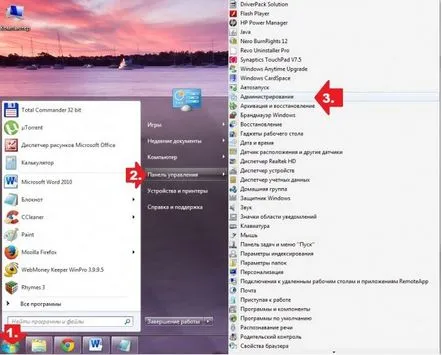
În continuare, găsim și facem clic pe elementul „Servicii” din listă, astfel încât să apară fereastra de servicii corespunzătoare. După ce se deschide, căutați serviciul client DHCP în el și porniți-l apăsând butonul corespunzător din meniul din stânga:
Următorul pas este să verificați tipul de pornire a serviciului. În mod ideal, ar trebui să pornească automat. Dacă nu este cazul, faceți clic dreapta pe elementul client DHCP, selectați fila „Proprietăți” din meniu, setați tipul de pornire automată și salvați setările apăsând butonul OK:
Ca urmare a unor astfel de acțiuni, protocolul de rețea din sistemul de operare Windows 7 va funcționa automat fără a necesita setări suplimentare.
Metoda #2: Configurați prin „Centrul de control al rețelei”
Nu este mai dificil să configurați funcționarea protocolului de rețea în modelul „client-server” prin setările parametrilor de conexiune la rețea localăîn „Centrul de management al rețelei”. În acest caz, procedura este următoarea:
- în colțul din dreapta al barei de activități, găsiți pictograma conexiunii la rețea, faceți clic dreapta pe ea și selectați elementul „Centrul de control...”:
- în fereastră, în secțiunea „Tip de conexiune”, faceți clic pe „Conexiune la rețea locală”, apoi faceți clic pe „Proprietăți”:
- setați noi parametri de conexiune la rețea, lăsând doar componenta TCP/IPv4 conectată, faceți clic pe ea și apăsați „Proprietăți”;
- în fereastra nouă, confirmați primirea automată a adresei serverului DNS a adresei IP și faceți clic pe OK:
- selectați din nou protocolul versiunea 4, apoi faceți clic pe butonul „Configurare”;
- accesați secțiunea „Gestionarea energiei”, dezactivați toate opțiunile de economisire a energiei și apăsați OK:
Drept urmare, putem începe imediat să lucrăm pe Internet, deoarece toate setările DHCP necesare sunt astfel introduse în sistemul de operare Windows 7. Dacă doriți, desigur, puteți verifica funcționalitatea serviciului folosind linia de comandă.
Cum se conectează la Windows 7? În moduri diferite, de exemplu, apăsând tastele și R de pe tastatură, lansați utilitarul „Run” și opriți sarcina cmd.exe din acesta. Într-un fel sau altul, după ce ați intrat în „Linia de comandă” rămâne doar să scrieți în ea valoarea ipconfig /all, să confirmați intrarea apăsând tasta Enter și să verificați setările conexiunii, inclusiv parametrii DHCP. Asta e tot!
